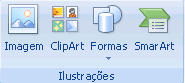Para apresentar o conteúdo de uma célula de folha de cálculo numa forma, caixa de texto ou elemento de gráfico, pode ligar a forma, caixa de texto ou elemento de gráfico à célula que contém os dados que pretende apresentar. Ao utilizar o comando Câmara
Uma vez que a célula ou intervalo de células está ligado ao objeto gráfico, as alterações efetuadas aos dados nessa célula ou intervalo de células aparecem automaticamente no objeto gráfico.
-
Se não tiver uma forma ou caixa de texto na sua folha de cálculo, faça o seguinte:
-
Para criar uma forma, no separador Inserir , no grupo Ilustrações , clique em Formas e, em seguida, clique na forma que pretende utilizar.
-
Para criar uma caixa de texto, no separador Inserir , no grupo Texto , clique em Caixa de Texto e, em seguida, arraste para desenhar a caixa de texto no tamanho da caixa de texto que pretende.
-
-
Na folha de cálculo, clique na forma ou caixa de texto à qual pretende ligar o conteúdo da célula.
-
Na barra de fórmulas, escreva um sinal de igual (=).
-
Clique na célula da folha de cálculo que contém os dados ou o texto a que pretende ligar.
Sugestão: Também pode escrever a referência à célula da folha de cálculo. Inclua o nome da folha, seguido de um ponto de exclamação; por exemplo, =Folha1! F2.
-
Prima Enter.
O conteúdo da célula é apresentado na forma ou caixa de texto que selecionou.
Nota: Não pode utilizar este procedimento numa forma de rabisco, linha ou conexão.
-
Num gráfico, clique no título, etiqueta ou caixa de texto que pretende ligar a uma célula da folha de cálculo ou faça o seguinte para selecioná-la a partir de uma lista de elementos do gráfico.
-
Clique num gráfico.
São apresentadas as Ferramentas de Gráficos, adicionando os separadores Estrutura, Esquema e Formatar.
-
No separador Formatar, no grupo Seleção Atual, clique na seta junto à caixa Elementos de Gráfico e, em seguida, clique no elemento de gráfico que pretende utilizar.
-
-
Na barra de fórmulas, escreva um sinal de igual (=).
-
Na folha de cálculo, selecione a célula que contém os dados ou texto que pretende apresentar no título, etiqueta ou caixa de texto no gráfico.
Sugestão: Também pode escrever a referência à célula da folha de cálculo. Inclua o nome da folha, seguido de um ponto de exclamação, por exemplo, Folha1! F2
-
Prima Enter.
O conteúdo da célula é apresentado no título, etiqueta ou caixa de texto que selecionou.
-
Se ainda não o fez, adicione a Câmara
-
Clique na seta junto à barra de ferramentas e, em seguida, clique em Mais Comandos.
-
Em Escolher comandos de, selecione Todos os Comandos.
-
Na lista, selecione Câmara, clique em Adicionar e, em seguida, clique em OK.
-
-
Selecione o intervalo de células.
-
Na Barra de Ferramentas de Acesso Rápido, clique em Câmara
-
Clique numa localização numa folha de cálculo ou gráfico onde pretende inserir a imagem do intervalo de células.
O conteúdo do intervalo de células é apresentado na imagem.
-
Para formatar a imagem ou efetuar outras operações, clique com o botão direito do rato na imagem e selecione um comando.
Por exemplo, poderá querer clicar no comando Formatar Imagem para alterar o limite ou tornar o fundo transparente.
Precisa de mais ajuda?
Pode sempre colocar uma pergunta a um especialista da Comunidade Tecnológica do Excel ou obter suporte nas Comunidades.